Kako ukloniti obješen program na iPhoneu. Što učiniti ako preuzimanje aplikacije padne s App Storea na iPhoneu i iPadu
- Prijava u "na čekanju"? Reboot će vam pomoći!
- Je li učitavanje programa ovisno? Pauzirajte i ponovno pokrenite preuzimanje!
- Prijava i izlazak s računa riješit će problem obješenih aplikacija
- Nisu u potpunosti preuzete aplikacije? Koristite iTunes!
- Još nekoliko razloga za "čekanje" aplikacija na iPhoneu i iPadu
- 1. Provjerite je li uređaj povezan s internetom.
- 2. Kliknite ikonu aplikacije
- 3. Ponovno pokrenite uređaj
- 4. Izbrišite program i ponovno ga preuzmite.
- 5. Preuzmite bilo koju drugu aplikaciju.
- 6. Odjavite se s Apple ID računa.
- 7. Sinkronizirajte uređaj s aplikacijom iTunes
- Što učiniti ako iPhone ili aplikacija zaustave
- 1. Provjerite pristup mreži
- 2. Kliknite na ikonu
- 3. Ponovno pokrenite iPhone ili iPad.
- 4. Izbrišite i ponovno učitajte aplikaciju.
- 5. Preuzmite bilo koju drugu aplikaciju.
- 6. Odjavite se i ponovno učitajte gadget.
- 7. Sinkronizirajte podatke s iTunes
- 8. Pričekajte
Pozdrav svima! Nedavno sam naišao na prilično neobičan problem - na mom iPhoneu, ikone nekoliko aplikacija postale su sive, a ispod su se pojavile riječi "čekanje" ili "čišćenje". Obično se to događa kada se program ažurira - počinje se ponovno učitavati, pojavljuje se poruka "čekanje" (to je ako je nemate), nakon nekoliko sekundi preuzimanje nestaje i počinje. Standardna situacija.
Ali ovog puta bilo je nekoliko takvih aplikacija na čekanju, i unatoč dobroj internetskoj vezi, preuzimanje nije započelo. Zašto su preuzimanja! Čak i na različite načine, a to nije uspjelo. Čudan problem, ali može i treba ga riješiti. Sada ćemo saznati kako, idemo!
Naravno, unatoč činjenici da naslov članka uključuje iPhone - sve sljedeće metode će raditi na ipadu, iPod Touch i bilo koji drugi uređaj tvrtke Apple u operativnom sustavu iOS (bit će objavljen :))
Prijava u "na čekanju"? Reboot će vam pomoći!
Počnimo s najjednostavnijim opcijama i postupno prelazimo na složenije. A najlakša i najjeftinija manipulacija bit će uobičajeno ponovno pokretanje uređaja. Da, da, ovo je najpopularnije rješenje koje je pomoglo mnogim. Jednostavno ponovno pokrenite uređaj i uz visoki stupanj vjerojatnosti nakon toga nestaje natpis "čekanje" iz ikone aplikacije i preuzimanje će se nastaviti.
Zašto iu kojim slučajevima to radi? Najvjerojatnije pokušavate ažurirati ili preuzeti veliku aplikaciju putem mobilne mreže , a Apple jednostavno ne dopušta da se to dogodi, a aplikacije se objesiti. Dakle, ponovno podizanje sustava je jedna od točaka za rješavanje ovog problema. Više o ovome.
Je li učitavanje programa ovisno? Pauzirajte i ponovno pokrenite preuzimanje!
Drugi način da biste dobili osloboditi od "čeka" aplikacije - je nastaviti to skidanje. Jedini nedostatak je da na uobičajeni način - da kliknete na ikonu nekoliko puta, malo je vjerojatno da će biti učinjeno. Taj ćete program morati pronaći u trgovini aplikacija. Slijed radnji je sljedeći:
- Idite na App Store ,
- Tražimo aplikaciju koja visi u stanju mirovanja.
- Kliknite gumb "instaliraj".
- Aplikacija se ažurira ili ponovno instalira.
Usput, ako nešto nije, onda pokušajte ponovno pokrenuti App Store i resetirajte njegovu predmemoriju. Za to postoji.
Prijava i izlazak s računa riješit će problem obješenih aplikacija
Ponekad, samo iziđi iz svog račun Apple ID i ponovno uđite u njega. Jedan od najvažnijih univerzalnih načina - pomaže čak i da biste se riješili.
Algoritam akcija je jednostavan - prvi izlaz s računa:
- Otvorite postavke.
- Pritiskamo iTunes Store , App Store.
- Na vrhu vidimo vaš Apple ID, kliknite na njega.
- Odjavite se
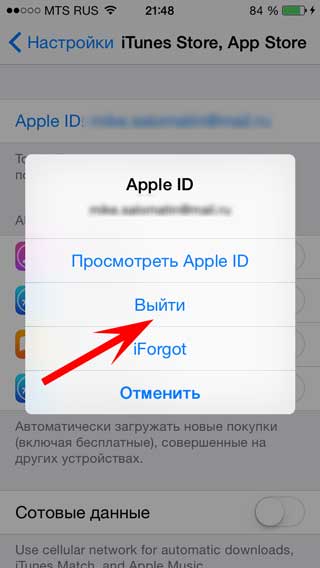
Svakako ponovno pokrećemo i ponavljamo sve korake obrnutim redoslijedom, tj. idite na račun na telefonu ili tabletnom računalu.
Nisu u potpunosti preuzete aplikacije? Koristite iTunes!
Možete pokušati preuzeti program do kraja pomoću aplikacije iTunes. Da biste to učinili, učinite sljedeće:
- Povezujemo iPhone ili iPad s računalom.
- Čekamo da iTunes otkrije uređaj.
- Kliknite na karticu aplikacije.
- Izvršavamo sinkronizaciju.
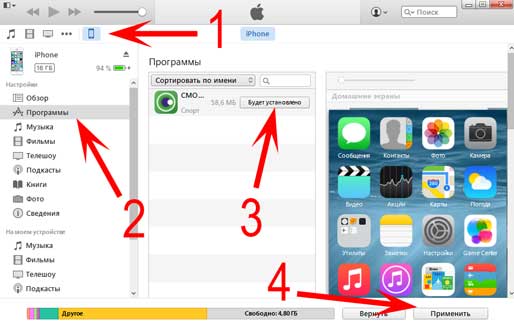
Nakon toga u programu iTunes možete upravljati svim programima koji se nalaze na uređaju. Uključujući i "čekanje". Pokušavamo ih ponovo ažurirati, izbrisati ili preuzeti.
Još nekoliko razloga za "čekanje" aplikacija na iPhoneu i iPadu
Ako sve prethodne metode nisu pomogle, onda evo što još treba obratiti pozornost na:
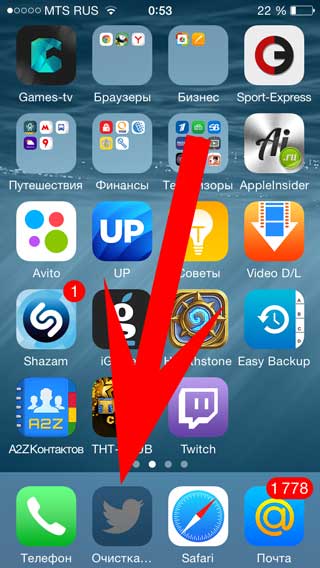
Kao što možete vidjeti, metode su vrlo različite i ne postoji jedno rješenje. Netko pomaže ponovno podizanje sustava, netko drugi. Ali u isto vrijeme, oni su dovoljno jednostavni i neće im trebati mnogo vremena da ih isprobaju apsolutno!
PS Ali, ako svejedno nešto ne radi - onda stavite Like i pišite u komentarima, neka to shvatimo zajedno!
Pokušaj instalacije aplikacije s App Storea doveo je do ikone obješene na jednoj od računala? Situacija je vrlo česta, pogotovo ako ste navikli na preuzimanje mnogih aplikacija na uređaj. Ta se pogreška može pojaviti nakon vraćanja iz sigurnosne kopije. Bez obzira pod kojim okolnostima je to nastalo, naša uputa pomoći će vam da se nosite s tim problemom.
1. Provjerite je li uređaj povezan s internetom.
Prije nego počnete s aktivnim koracima za popravljanje zamrznutog preuzimanja, provjerite ima li uređaj internetsku vezu. To možete učiniti, na primjer, tako da bilo koju stranicu učitate u Safari.
Prijenosi se često povezuju s lošom internetskom vezom (ili nedostatkom), ali ako to nije slučaj, prijeđite na sljedeću stavku.
2. Kliknite ikonu aplikacije
Ne manje rijetka situacija - preuzimanje se zaustavlja. Pokušajte kliknuti ikonu aplikacije i pričekajte nekoliko sekundi. Ako je problem u banalnoj pauzi, vidjet ćete da se proces podizanja sustava nastavlja. Inače idemo dalje.
3. Ponovno pokrenite uređaj
Poput mnogih iOS bugova, ovo se može ispraviti poslije. Da biste ponovno pokrenuli uređaj, istovremeno držite gumbe Početak i Napajanje dok se na zaslonu ne pojavi Appleov logotip. Nakon ponovnog pokretanja uređaja iPhone ili iPad, provjerite je li problem i dalje prisutan.
4. Izbrišite program i ponovno ga preuzmite.
Pogreška prilikom preuzimanja aplikacije iz App Storea može se lako ispraviti ponovnim preuzimanjem. Da biste objesili aplikaciju, zadržite njezinu ikonu nekoliko sekundi dok se ikone programa ne počnu kretati. Nakon toga - kliknite na križ u gornjem desnom kutu ikone problema.
5. Preuzmite bilo koju drugu aplikaciju.
Metoda ne pomaže uvijek, no zabilježeni su pozitivni slučajevi. Preuzmite bilo koju besplatnu aplikaciju iz App Storea i provjerite što se događa s obješenim. Ako to ne pomogne - idite na "tešku artiljeriju"
6. Odjavite se s Apple ID računa.
Ako prethodne stavke nisu pomogle, pokušajte se odjaviti s Apple ID računa, a zatim se ponovno prijavite, po mogućnosti pod drugim Apple ID-om. Za ovo:
Korak 1. Idite na Postavke -> iTunes Store, App Store
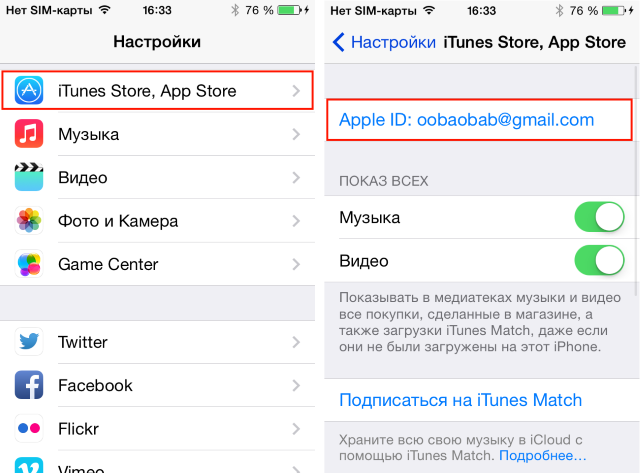 Korak 2. Kliknite na Apple ID na vrhu.
Korak 2. Kliknite na Apple ID na vrhu.
Korak 3. Odaberite Izlaz.
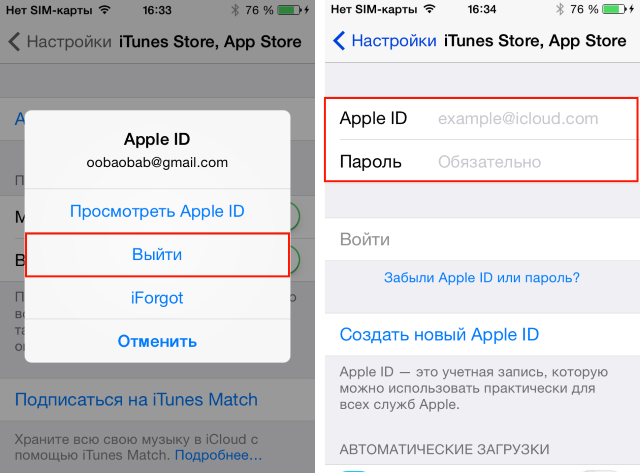 Korak 4. U prazna polja unesite pojedinosti drugog Apple ID-a (ako ga nemate, unesite pojedinosti o računu)
Korak 4. U prazna polja unesite pojedinosti drugog Apple ID-a (ako ga nemate, unesite pojedinosti o računu)
7. Sinkronizirajte uređaj s aplikacijom iTunes
Čak i ako preferirate sinkronizaciju pomoću iClouda, iTunes multimedijski procesor može vam pružiti izvrsnu uslugu, pogotovo kada druge stavke ne pomažu. Jednostavno povežite iPhone ili iPad s računalom, otvorite iTunes i pričekajte da se postupak sinkronizacije dovrši.
To je iznimno rijetko, ali se događa da problem uopće nije u korisnikovom uređaju, nego u App Store poslužiteljima. Osim toga, postoji vjerojatnost ažuriranja aplikacije koju trebate u trenutku kada ste započeli s preuzimanjem. Stoga, ako nijedna od metoda nije došla do vas - pričekajte neko vrijeme, a ikona koja je mrzila može biti, ili.
Tako se događa da aplikacije u iPhone-u vise. To se, naravno, događa vrlo rijetko, ali kada iPhone prestane reagirati na naredbe odjednom, svi se ponašaju drugačije. Postoje ljudi koji jednostavno isključuju i ponovno uključuju uređaj. Naravno, nakon isključivanja, sve radi kako treba. Pa, postoji određeni broj ljudi koji, za bilo koji neuspjeh, rade na popravku svog pametnog telefona. Želim u ovom slučaju savjetovati još nekoliko opcija koje zaslužuju pozornost vlasnika iPhonea.
Što učiniti ako iPhone ili aplikacija zaustave
- Dakle, prva opcija je isključivanje i ponovno uključivanje pametnog telefona. Ovdje je sve jasno.
- Druga metoda: u slučaju da bilo koja aplikacija visi, možete pokušati pritisnuti gumb "Zaključaj" koji se nalazi u gornjem dijelu iPhone kućišta. Zatim je morate držati dok se na zaslonu ne pojave tipke "Off" i "Cancel". Nakon što ih vidite, morate otpustiti gumb za zaključavanje, pritisnite i držite gumb Početna dok vaš smartphone ne zatvori obješenu aplikaciju.
Ali ova metoda ponekad ne pomaže. Na primjer, jednog dana nisam uspio proći. Poslali su mi gnjevne sms-e, desetke poziva sam izgubio, i mirno sam se bavio svojim poslom, budući da mi iPhone ne daje nikakve signale (s obzirom da je uključen). Kad su me konačno pronašli, ispostavilo se da su svi pozivi prošli, nije bilo tona za biranje, ali telefon uopće nije reagirao. Nema propuštenih poziva, nema SMS-a s činjenicom da su me zvali. Ništa! Tada sam prvo uključio i isključio uređaj. To nije pomoglo. Zatim je proveo drugu gore opisanu metodu. Također nulta reakcija. Namjeravao sam ga odnijeti u servis, ali sam upotrijebio drugu, treću metodu.
- Ako postoji neka vrsta kvara na vašem iPhoneu, morate istovremeno držati dva gumba zajedno: zaključavanje i gumb Početna (ispod zaslona). Nakon kratkog čekanja, na zaslonu ćete vidjeti poznatu “malu jabuku”. Sada morate otpustiti oba gumba i pričekajte malo. Vaš iPhone će se ponovno pokrenuti, odbacujući sve nepotrebne iz memorije i ponovno oživljavajući kao i prije.
Ako sve tri metode ne pomognu, onda je stvar ozbiljnija. U tom slučaju, trebate se obratiti ovlaštenim Apple servisnim predstavnicima, čije se adrese mogu pronaći na web-mjestu tvrtke u odjeljku "Podrška".
Operativni sustav iOS karakterizira visoka brzina, stabilnost i pouzdanost. No, unatoč svim tim kvalitetama, ima problema, jer što je mobilna platforma složenija, veća je vjerojatnost pogrešaka.
Ponekad korisnici iPhone-a i iPad-a, kada pokušaju preuzeti aplikaciju ili ažuriranje iz App Store-a, naiđu na problem „zamrzavanja“: preuzimanje se neočekivano zaustavlja, a ikona epp prestaje pokazivati znakove života. Do neuspjeha dolazi u sustavu iOS 7, iako se nalazi na ranijim verzijama softvera. Postoji nekoliko načina za rješavanje ovog problema.
1. Provjerite pristup mreži
Razlog zastoja preuzimanja može biti najčešći - nedostatak internetske veze. Uvjerite se da uređaj ima pristup mreži tako što ćete otvoriti bilo koju web-stranicu u mobilnom Safariju. Ako je internet u redu, samo naprijed.
2. Kliknite na ikonu
Često korisnici slučajno dodiruju ikone prilikom podizanja sustava, što uzrokuje da se proces zaustavi. Dodirnite ikonu aplikacije za nastavak preuzimanja.
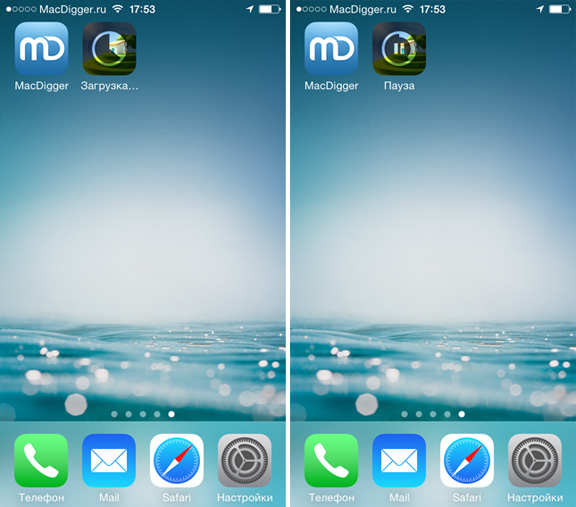
3. Ponovno pokrenite iPhone ili iPad.
Ako prethodne metode ne pomažu, prisilite ponovno podizanje gadgeta, što će rezultirati resetiranjem privremenih podataka. Da napravim Hard reset , morate istovremeno pritisnuti i držati gornji gumb "Power" i gumb "Home". Držite ih sve dok se na zaslonu ne prikaže Appleov logotip.
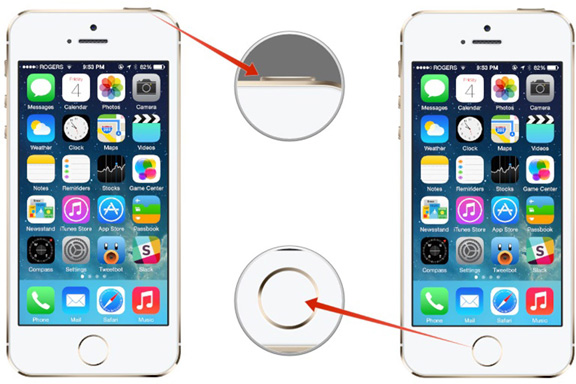
4. Izbrišite i ponovno učitajte aplikaciju.
Da biste uklonili "zaglavljeni" tijekom instalacije aplikacije, držite ikonu nekoliko sekundi. Nakon prelaska u način premještanja / brisanja, kliknite križ u gornjem lijevom kutu ikone. Ponovno instaliranje aplikacije iz App Storea može riješiti problem.
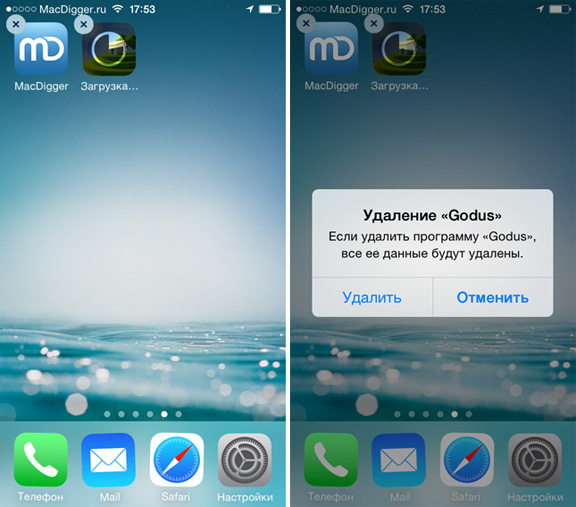
5. Preuzmite bilo koju drugu aplikaciju.
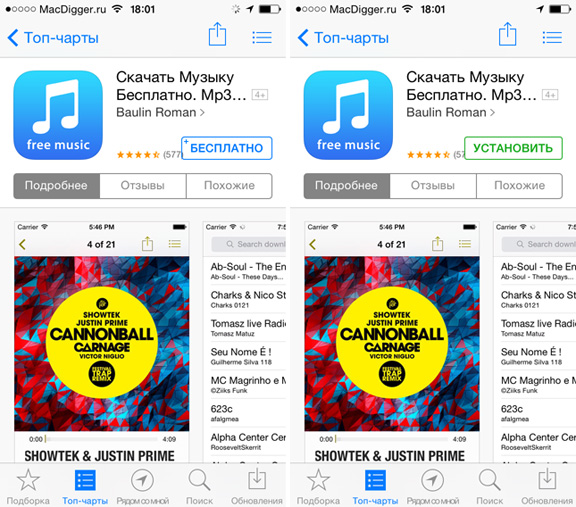
6. Odjavite se i ponovno učitajte gadget.
Da biste donijeli ono što je pokrenuto, odnosno dovršili preuzimanje igre, aplikacije ili ažuriranja, morate izaći iz računa u izborniku postavki iTunes Store, App Store operativni sustav , Nakon toga morate ponovno pokrenuti iOS uređaj i ponovno se prijaviti pod računom. Sada kliknite na ikonu aplikacije koja čeka ponovno pokretanje procesa preuzimanja.
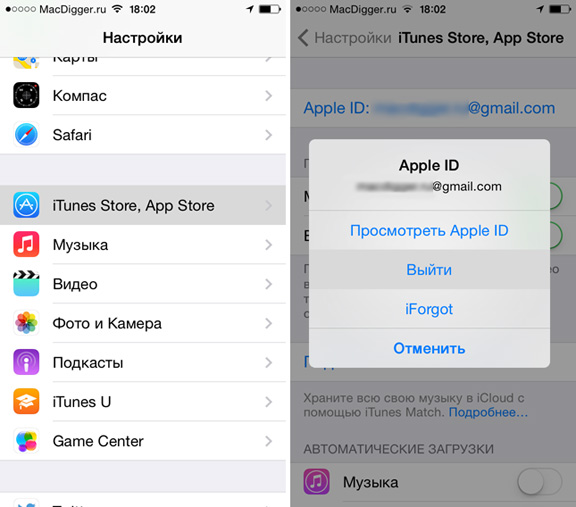
7. Sinkronizirajte podatke s iTunes
Da biste izbjegli probleme s preuzimanjem aplikacije, možete je ukloniti mobilnog uređaja i zatim preuzmite putem iTunes na računalu. Dakle, koristeći normalnu sinkronizaciju, prenosite program na vaš iPhone ili iPad.
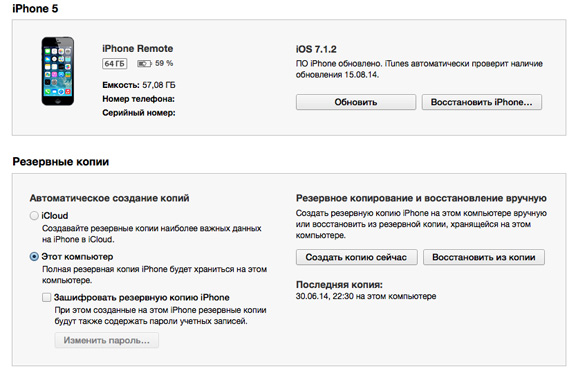
8. Pričekajte
Ponekad je problem uzrokovan privremenim problemima na Apple poslužitelju. U ovom slučaju, nijedna od ovih metoda neće pomoći. Samo pričekajte - problem će se riješiti sam.
Vidio zanimljiv program ili igru za sebe u AppStore , a sada ga želite instalirati na vaš iPhone ili iPad ? Učinite ga prilično jednostavnim za svakoga, čak i neiskusnu osobu u pogledu tehnologije rukovanja. Ali što učiniti ako se samo preuzimanje na ikoni samo objesilo i ne pomiče? To se događa često, čak i po našem iskustvu, to je ponovljeno 3-5 puta, osobito ako je jedna aplikacija preuzeta na više uređaja koji rade pod jednim Apple ID računom odjednom. Osim toga, sigurnosna kopija koju ste nedavno obnovili može biti uzrok problema. Međutim, okolnosti problema, zapravo, nisu toliko važne koliko sam problem. U ovom članku ćemo opisati kako se brzo i bezbrižno možete nositi s njim kako biste uspješno preuzeli željenu aplikaciju ili igru.
- Provjerite je li internetska veza aktivna.
Prije svega, prije nego što počnete rješavati problem zamrzavanja ikone prilikom preuzimanja, morate biti sigurni da je veza s Internetom trenutno aktivna. Inače, razlog će biti iznimno jasan i jednostavan. Možete ga vrlo lako provjeriti pokretanjem bilo koje web-stranice u pregledniku.
Najčešće se događa da je korisnik previdio ili nije primijetio isključenu internetsku vezu s Wi-Fi ili GSM. Ako razlog nije u tome, slobodno prijeđite na sljedeću stavku.
- Pokušajte kliknuti na ikonu aplikacije s preuzimanjem zaustavljen.
Drugi uobičajeni problem je spontano zaustavljanje procesa preuzimanja programa . Da bi se to riješilo, empirijski se uspostavlja vrlo učinkovit način - samo trebate kliknuti na samu ikonu i pričekati nekoliko sekundi. U tom slučaju razlog može biti taj što ste vi ili netko drugi slučajno stavili preuzimanje na pauzu. Jedan klik na ikonu ponovno će pokrenuti postupak preuzimanja.
- Ponovno pokreni uređaj
Iskusni korisnici uređaja Apple znaju da je većina problema s iPhoneom ili iPadom riješena jednim ponovnim pokretanjem (u nekim slučajevima, hitnim ponovnim pokretanjem). Tu je normalno i prisilno ponovno podizanje sustava. U vašem slučaju, trebat će vam druga opcija, koja se izvodi na sljedeći način: držite pritisnute tipke Home i Power istovremeno 3-5 sekundi, nakon čega se na crnom zaslonu pojavljuje bijeli Apple logotip. Tek nakon ponovnog pokretanja uređaja provjerite je li preuzimanje nastavljeno ili ne.
Najčešće, ova metoda je najučinkovitija, ali čak i ako to nije pomoglo, idite na radikalniju točku broj 4.
- Deinstalirajte aplikaciju i ponovo je preuzmite.
Ako vam tri gore navedene metode nisu pomogle, pokušajte jednostavno ukloniti aplikaciju s uređaja i odmah je ponovno instalirati. Svi koji su znali barem malo Appleovih gadgeta trebali bi znati postupak uklanjanja: morate držati jednu od ikona na radnoj površini 2-3 sekunde, nakon čega se počinju tresti, a križ će se pojaviti na uglu svakog od njih. Da biste uklonili nepotrebnu aplikaciju, kliknite križ u gornjem desnom kutu i potvrdite svoje namjere klikom na "Da".
- Provjerite postoji li takav problem na drugim aplikacijama.
Peta metoda nije toliko jasna i djelotvorna kao drugi, ali ni vi to ne biste trebali odbiti. U tome leži normalno dizanje bilo koji drugi program iz AppStorea i naknadnu provjeru aplikacije problema. Ako je i nakon toga i jedno i drugo stalo i stoji bez ikakvog napretka, vrijedno je poduzeti mnogo radikalnije i složenije mjere.
- Odjavite se s Apple ID računa.
Iskreno govoreći, ljudi rijetko dosežu tu točku, rješavajući sva svoja pitanja više jednostavnih načina , Međutim, ako ste i dalje morali doći do njega, a problem zahtijeva potpuno drugačije rješenje, pokušajte se odjaviti s Apple ID računa , a zatim se ponovno prijaviti ili prijaviti s drugačijom prijavom. Niste sigurni kako to učiniti? U tom slučaju slijedite korak po korak:
Prvo trebate otići na Postavke uređaja i pronaći iTunes Store, App Store; Dalje ćete vidjeti svoju prijavu u obliku e-pošte na vrhu; Kada kliknete na njega, vidjet ćete gumb “Izlaz” - trebamo ga koristiti.
- Sinkronizirajte uređaj s aplikacijom iTunes
Mnogi iskusni korisnici radije drže korak s vremenom, sinkronizirajući svoje Apple uređaje putem iCloud oblaka za pohranu . Istina, dobro poznati iTunes multimedijalni kombinator nije nigdje otišao, još uvijek ostaje najučinkovitije sredstvo za interakciju sa sustavom i svim podacima na uređaju koji pokreće iOS operativni sustav. Sama procedura sinkronizacije s iTunes-om je vrlo jednostavna: povežite svoj iPhone ili iPad s računalom pomoću USB porta i pričekajte riječ “Sync” u gornjem dijelu prozora programa.
U najrjeđim slučajevima, uzrok gore opisanog problema (pri preuzimanju aplikacije) leži u samom Appleu, naime u poslužiteljima korporacije iz Cupertina. Još se rjeđe dešava da tijekom preuzimanja aplikacije koja vam je potrebna u AppStore-u dolazi do novog ažuriranja. Na toj osnovi, čak i svih sedam ovih metoda može postati beskorisno. Bolje je samo malo pričekati, a problem će se riješiti sam. Ako ste umorni od gledanja omražene ikone, stavite je na najudaljeniju radnu površinu u nekoj od mapa i više vam nikada neće doći.
Prijava u "na čekanju"?Je li učitavanje programa ovisno?
Zašto iu kojim slučajevima to radi?
Je li učitavanje programa ovisno?
Nisu u potpunosti preuzete aplikacije?
Pokušaj instalacije aplikacije s App Storea doveo je do ikone obješene na jednoj od računala?
Ali što učiniti ako se samo preuzimanje na ikoni samo objesilo i ne pomiče?
Niste sigurni kako to učiniti?
